
paild完全攻略セミナー vol.1 新機能 【タグ付け機能】を使いこなす!
こんにちは、paildサポートチームです✨
本記事は、2021年9月27日に開催しご好評をいただきました、新機能【タグづけ機能】についてのセミナーレポート記事です!
paildの特徴は「たくさんカードを発行できること」。今回paildでは、たくさん発行したカードの整理を快適にする「タグづけ機能」がリリースされ、この機能の使いこなし方について、ユーザー企業様を対象とした実務セミナーを開催しました!
司会👨💼: paildサポートチーム 中野
登壇者👨💼:paildプロダクトマネージャー 中山
目次
1.タグ機能でできること🏷
できること1:絞り込み
できること2:会計連携
タグの細かな挙動について
ここまでのおさらい
2.タグ機能を踏まえたカードの運用例🏷
どの粒度でカードを発行するか?専用カードと汎用カード
メリットデメリット考えて、最適に発行しよう
カードに付与する情報について考える
3.”仕訳が確定するカード”のルール構築🏷
まず両者に通じる共通ステップ
freee会計の場合
マネーフォワード会計の場合
SaaS等の年額支払のハンドリング
4.QAコーナー🏷

はじめに
中野)「paild完全攻略セミナー vol.1/新機能【タグ付け機能】を使いこなす!」にご参加いただきましてありがとうございます。司会を努めさせていただきます、paildサポートチームの中野と申します。どうぞよろしくお願いいたします。
本日のスケジュールとしましては、まず先日リリースいたしましたタグ付け機能をご紹介させていただきます。その後、具体的なpaildの設定方法、利用方法など新機能を最大限活用していただく方法をご紹介して参ります。最後にQAコーナーもございますので、最後までお付き合いいただけますと幸いです!
ここからは、弊社プロダクトマネージャー中山にかわります。
それでは中山さん、よろしくお願いいたします!
中山)弊社プロダクトマネージメントチームの中山と申します。
まずタグ機能で何ができるのか?というのをお話していきます。できることは2つで、①カード一覧での絞り込み ②会計連携です。次に、タグ機能を踏まえたカードの運用例というのをお話して、最後にタグ機能と自動仕訳ルール、自動仕訳ルールと協働させる時にどうすればいいのかをお話していきます。
1.タグ機能でできること🏷
カードにタグを付けられるようになりました。
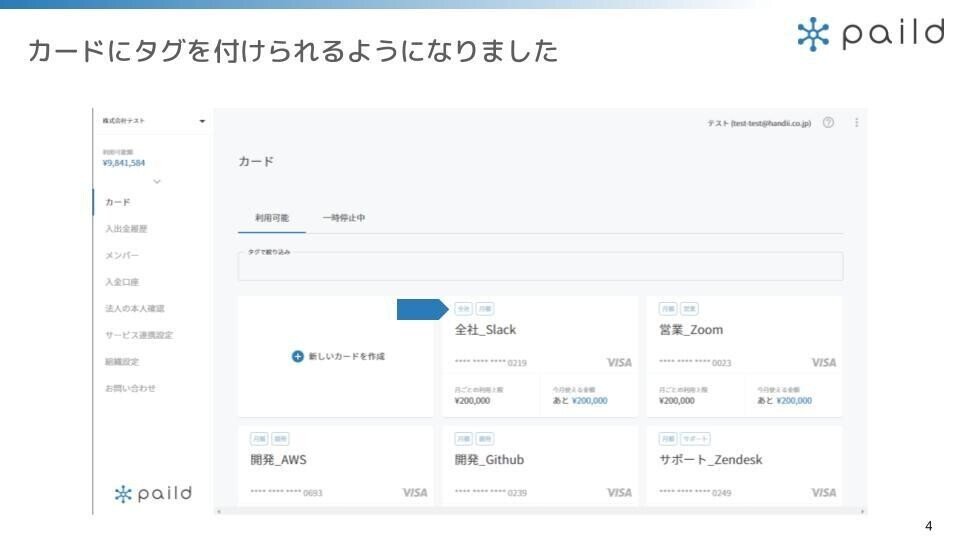
こちらの画像では各カード名の上に2個ほどタグを付けていますが、開発部門なのかサポート部門なのか、などの「部門情報」をタグでつけています。
新しくできたこのカードのタグ機能ですが、新しいカードを作った時でも、カード情報を編集する時でも、どちらでも編集できます。
タグのつけ方を説明します。

基本的にタグは、選択肢から選んで付与する形です。最初はタグの「選択肢」が出ない状態ですが、新たにタグの名称を“テキスト入力”することでタグが作成でき、作成したタグは次からは選択しとして出てきます。
画像上で「“管理“を新規作成」と出ていますが、入力したテキストのタグを新規作成しますか?(正確には、「◎◎を新規作成しますか?」という文言です)というのが出てくるので、それをクリックするか、Enterボタンを押すと、新タグが作成/付与できます。
新規作成の場合は新しいカード作成のパネルのところからできますが、既存のカードを編集する時は、カードの詳細画面のカード名右横の歯車マークのボタンからカード編集の画面を表示し、タグ付与できるようになっています。(下の画像をご参照ください!)

できること1:絞り込み
カードにつけたタグは、そのタグで絞り込みすることができます。
一覧に、「タグで絞り込み」という新しい絞り込み欄ができています。
ここでは複数のタグを選択できます。

できること2:会計連携
ここまでが、どのようにカード作成するか、という話ですが、次が会計連携についてです。paildの会計連携は、freeeとマネーフォワード会計のAPI連携、あとはCSVダウンロードできますよというものがあるのですが、大きく分けて3つパターンがあります。

①freee会計API連携 / freee会計のCSV / マネーフォワードクラウド会計CSV / 弥生会計CSV
【タグ-カード名-加盟店名】というのが、連携された文字列で取引内容が付与されます。
②paild形式CSV、拡張CSV
未確定の明細も含めたCSVになりますけれども、これについては「タグ」のカラムができていて、複数タグが付与されていれば【セミコロン】の区切りで付与されることになります。
③マネーフォワードクラウド会計API連携
こちらは準備中です。今のところ、反映なしという形になっています。
タグの細かな挙動について
次にタグの細かな挙動について補足していきたいと思います。
タグのマスタ設定画面は現状ありません。カードに新しいテキストを入力するとタグが付与される、どのカードでも全く利用されていないタグは自動的に消去される、という挙動になっています。
それから、マスタ設定画面がないのでコード等もなく、タグの並び順は作成日の昇順となっています。一覧画面でタグがどういう順番に並ぶかというと、昔に付けたものから並んでいく、ということになります。これは会計連携でも同様です。
先ほど述べた、【タグ1-タグ2-カード名-加盟店名】でfreee会計連携では表示されるという際には、タグ1というのが古い方、ということになります。
ここまでのおさらい
ここまでを1回おさらいすると、
✔︎ カードにタグをつけられます。
✔︎ カード情報編集の時にタグを付与できるようになっています。
✔︎ カード一覧でタグで絞り込めます。
✔︎ このタグは複数指定が可能です。
✔︎ タグはCSV出力とfreee会計とのAPI連携に反映されて、タグの並びは古い順です。
✔︎ タグ機能は特にカード枚数が多いときに有用です。
2.タグ機能を踏まえたカードの運用例🏷
今回タグという情報を付与できるようになって、カードに付与できる情報は、①カード名 ②カードの説明 ③タグ の3つになりました。
月次の上限金額は別として、カードに対して何かの情報を付与するとなると3通りとなります。

どの粒度でカードを発行するか?専用カードと汎用カード
カード名称について、カードが1枚しかないとすると、名前はpaildカードでいいよねとなると思うのですが、適切な名称やラベリングが必要なのは、カードを分けて発行する時だと思います。どの粒度でカードを発行するのか、というのを考えたいと思います。
決済の一連の流れとして、事前申請があって、お金を払う(決済)があって、使途情報収集があって、会計処理という流れがあると思うのですが、

典型的にカードを分けて便利な時というのは、時系列順に考えると、
①人や現場に支払手段を渡したい時(このカード渡すからこういう時に決済手段として使ってくださいという時)
②カード利用の使途情報を明確にしたい時(このカードを使うのはこういう時なので、というので後から何にお金を使われたのかというのを分かりやすくしたい時)
だと思います。これに対応して、カードの分け方を今回2パターンに整理しました。
1つめが、専用カード。
用途を仕訳レベルにまで定義して発行したもの。全社で用いるチャットツールSlackの決済専用カードなど。Slackへの支払いであれば、(リバースチャージ方式で)国税庁に登録してある事業者だから「課税対象仕入」でいいとか、仕訳まで明確なので後工程が楽になります。
この利用方法は「1カード・1サービス決済」方式として、こちらのnoteでもまとめていますので、ご参照ください。ユーザー企業での活用事例もご紹介しています。(特に反響の大きかったご利用方法のため、paildのベストプラクティスとしてご紹介しています)
「1カード・1サービス決済」方式でのご活用とは・・・
▼ 主にSaaSやサブスクリプションの支払い用にカードを利用し、1種類のサービスごとにカードを1枚発行して決済するという使い方。登録・契約したいサービスの種類が増えるたびにカードを増やし、「カード名」「タグ」「共有するメンバー」「利用上限額」などを設定する。
★ この方法のメリットは、後工程が楽になること。クラウド会計システムとの自動連携、会計システム側での自動仕訳キーワード設定などを活用し、【カードで決済する】→【決済データの自動連携】→【会計システム上で自動仕訳】と、経理の業務を決済から全て自動化することができる。
以上が専用カードの説明です。
一方、そうではないものを汎用カードと呼びます。
これは人や拠点に預けるもので、立替経費精算や小口現金のような役割を果たしていると思うのですが、使途情報をコメント等でメンバーから収集して仕訳が確定する、というもの。
大阪オフィスでなにか必要なものがあった時に購買に使ってください、とするカードであったり、営業メンバー全員に配って営業で必要なものはこっから払ってね、とするようなものなどがあると思います。
汎用カードはさらに、ある程度用途を絞り込むもの、絞り込まないもの、という2つに分類できると思います。
用途を絞り込んだ汎用カードというのは特定のプロジェクト用のカードなど。
あまり用途を絞り込まない汎用カードは、完全に人に預けるカード。健康診断がある時に使ってくださいとか、予測できないことがあった時に使ってくださいといって渡すカードなど。
一旦おさらいしますが、カードに情報を付与するとして、情報の付与はどうやってカードを分けるか、ということと関係しています。カードの分け方としては、仕訳が特定できるレベルまでやるのか、ある程度使途を幅広く設定するのか、というのがあるかなと考えてみました、ということです。
メリット・デメリットを考えて、最適に発行しよう
では、それぞれのカードのメリット・デメリットというのも考えてみようと思います。メリットデメリットの兼ね合いによって、仕訳が確定するレベルまでカードを分けたほうがいいのか、ある程度の使途の絞り込みに留めておいた方がいいのか、が判断されますね。

専用カードのメリットは、利用使途が明確なので、使途情報の後収集が必要なく、後工程の会計処理が明確になるということ。SaaS用専用カードがある場合など。
一方デメリットは、〇〇1カード/〇〇2カードなど、似たカードが複数でてきた時に、どのカードを選択して使うのかの判断が難しくなること。
ある程度の使途を絞り込んだ汎用カードのメリットは、品目に幅がでるので、カード利用者にとってはこのカード使えば良いというのが分かり易く、ある程度のカードのラベリングがあるので使途も思い出しやすいということ。専用カードと汎用カードのいいところどりのような面はあると思います。
カードに付与する情報について考える
専用カード/使途が限定された汎用カード/使途の限定されない汎用カードがある時に、どういった情報をカードに付与するとよいか、という話に入りましょう。
まずは一般的な話から。

カード名について。
管理者(経理側)で管理するものでもありつつ、人に渡すものもあるので、管理者/カード利用者、それぞれにとってわかりやすい名称である必要があります。それから会計連携で会計ソフトに繋がるので、他の文字列と区別できるユニークな名称であることも大切です。
次に、カードの説明について。
カード名と同様に、管理者/利用者双方が触れるものとして、管理者のメモ、カード利用者へのガイダンスが共存する場所になるかなと考えています。管理者のメモは契約周期、いつまでで償却すればいいのかという情報であったり、特定の人がメールで領収書を回収しているのであれば誰が回収するというメモであったり。人に渡すカードについては、社内での経費利用ルールの該当部分の指示や、なにに使ったかをpaildのコメントに書き込むようにしてくださいという指示などが書き込まれると思います。
そして、タグとして付与できる情報について。
カードが対象とする範囲の情報(部門/プロジェクトなど)、カードの属性の情報(従業員/SaaS)、会計処理に関する補足情報(月額/年額/消費税区分)などがありますね。
消費税区分などはそのままタグ情報が会計ソフトに連携されるので、会計ソフト側でもこういう扱いだったなと思い返せるのでいいなと思っています。
次に、専用カード/汎用カードに分けてカード情報の編集についてみていきます。
まずは専用カードの場合。
経理が確認して、管理部門で掌握することになると思うので、カード名は、こんな仕訳になるよねというので特定できるものがよいです。
カードの説明としては購買契約/証憑回収にまつわる補足情報という管理者のメモが付与されることが多くなると思います。タグには会計処理/消費税に関する補足情報が付与されることが多くなるかな、と。例としては、Slack用カードの場合、カード名として「全社_SlacK」、カードの説明として証憑回収に関するメモ、タグとして全社/汎用的にでてくる使途としてのSaaS/会計処理のために月額とか登録国外事業者かといった情報の付与など。
次に汎用カードの場合。
汎用カードは人に付与して使うものなので、カード名は共有されたメンバーがいつ使うカードか想起できる名称が望ましいです。
カードの説明としては、いつ使うカードかについての補足情報/使途報告に関する指示/証憑回収に関する指示、などのカード利用者への簡単なガイダンスをいれるといいかなと思います。
タグについては、一般的なカードの属性の情報が入っていたら十分かなと。
例としては、カード名として「営業_山田太郎_経費」、カードの説明には「他の専用カードに該当しない経費用。一般経費ルールを参照して用いてください。軽減税率に注意!」、タグには従業員/営業と一般的な内容、といった感じです。
カードの説明があまり長くなっても読まなくなっちゃうかなと思うので、詳細な経費ルールとかは他の資料にまとめて誘導することも重要かなと思っています。
ではカード運用についてのおさらいです。ポイントとしては、業務効率性を意識してカードを分けましょうということと、分けたカードに適切なタグ・カード名等を付与すること。使途が明確になるカードの効率性も重要だし、カード利用者にとってのわかりやすさも重要ですが、両者のバランスをとりましょう、ということになります。
以上、カード運用についてのお話でした。
3.”仕訳が確定するカード”のルール構築🏷
最後、”仕訳が確定するカード”のルール構築についてです。
開発部門で使っているGithubの費用、全社で使っているSlackの費用、サポート部門で使っているZendeskの費用。
こういったカード支出にしては、専用カードを発行していると、カード明細が確定し次第、仕訳も確定します。
そして、freee会計/マネーフォワード会計など、取得したカード明細をルールで処理できる会計システムでは、ルールを設定することである程度後工程を自動化できます。
freee会計、マネーフォワード会計の会計連携のおさらいですが、freee会計CSV/API連携/マネーフォワード会計のCSV連携については、【タグ-カード名-加盟店】の並びで連携されます。
マネーフォワードAPIについてのみはタグは現状反映がありません。一方でカード名は”口座”として反映されます。
まず両者に通じる共通ステップ
1. paild上でのカード名をユニークにする
(他のカードと被ってしまうと整理がしづらくなってしまう)
2. 会計システム側でユニーク文字列をキーとして当該カード専用のルールを作る
注意点としては、変更が予測されるテキストはルールに用いないようにします。【タグ、カード名、加盟店名】という順で会計ソフトに連携されてしまいますが、タグの部分は自動登録のルールに登録しないようにすることが重要です。
また、カード名変更する際は、会計システム側の自動仕訳ルールを更新する必要があるか、留意することが大事です。
freee会計の場合

「設定」→「自動登録ルールの設定」より、カード名を部分一致で適用するルールを作ります。
仕訳承認のところで確認するというのであれば、「取引を推測」でなく「取引を登録」でもいいのかなと思います。
マネーフォワード会計の場合
カード名の情報について、画面中央青く囲っている、paildの下にぶら下がる口座っていうところに【カード名-ウォレット名】でつなげた文字列が出ているのですが、この文字列の口座についてルールをきかせることになります。
口座を指定して、「どのルールにも合致しなかった場合の自動仕訳ルールを作成」します。当該カードの明細は全部この処理になるというルールを作ることができるようになります。

ちなみに、「どのルールにも合致しなかった場合の自動仕訳ルール」のインポートが若干難しいです。参考ページの「MoneyForwardとのAPI連携はどのように設定できますか?」というのをご確認いただければなと思います。
補足:SaaS等の年額支払のハンドリング
最後補足になりますが、SaaS等の年額支払のハンドリングについて触れておきます。
SaaSは月額であればそのまま処理できますが、年額で支払っている場合には、前払費用であげて別途償却するという処理が必要だと思います。償却の後工程で困らないよう、購買契約に関する情報をpaildへ残すようにしてください。
以上になります。
中野)中山さん、ありがとうございました!みなさんいかがでしたでしょうか?それでは質疑応答のお時間とさせていただきます。
4.QAコーナー🏷
Q: 1点目、カードに部門を入れられるようにはなりますか?
本日もお話したように、全社Slackとか、カード名に部門をいれるケースが多いので、このようなご質問になるのかなと思うのですが、現状は予定はありません。
理由としては、部門について、つけるとしたら仕訳/会計ソフト側と同じ粒度でつける必要があるのかなと思っていて。なのでテキスト情報として付与するということについては検討中というか留保中ということになります。
Q: マネーフォワード連携の機能更新予定がありますか?
今回の「タグ機能」のAPI連携部分、開発していきたいとは思っていて、先方とお話して進めていきますという状況ではありますが、具体的な予定として決まってはいません。
ε=ε=┏( ・∀・)┛
以上、「paild完全攻略セミナー vol.1新機能【タグ付け機能】を使いこなす!」のレポート記事でしたが、いかがでしたか??
たくさんカードを発行して、会計処理のあと工程をラクにしていく。
Handiiオススメ(現時点)ベストプラクティスなので、ぜひタグ機能を使っていってくださいね。
paildの活用・導入でお悩みの方へ
もしも具体的に自社でのご活用にお悩みのある方は、ぜひpaildのサポートチームにご連絡ください。1on1セッションにて、ご活用方法をアドバイス、運用のオンボーディングをサポートさせていただきます。(ご連絡はpaild管理画面のお問い合わせフォーム、またはsales@paild.jpまで)
paildの導入をお悩みの方は、paildサポートチームへのご連絡か、または資料請求もしていただけます。
paildは初期費用・カード発行料などが無料なので、トライアルのつもりで登録し、実際に使い勝手を試していただくこともできます。
paildをスモールスタートする方法については、上場企業である株式会社Gunosy様のインタビューで、その方法を詳しく教えていただきました。
------- Gunosy様インタビュー(抜粋)--------
藤本様)最初に限定的な用途で試せたことで、paildの使い勝手もわかりましたし、その後につながりました。
ーースモールスタートで導入を始めていただけたのですね。現在はどのようにお使いいただいていますか。
藤本様)はい。継続的運用として、チーム単位の支払いに使っています。(中略)決済を自由にすることで、業務を自由に前向きに推進できる未来が見えたので、課題感はすごく解消されましたし、従業員への付与も徐々に進んでいます。
サービスのご利用開始は登録後、オンラインで完結する手続きを経て最短30分で可能になります。(ご利用開始までの時間は、お手続きの進むスピードによります)
paildは今後も、より快適にお使いいただけるプロダクトになるよう、ユーザー企業様のお声を聞いて成長してまいります。今後ともよろしくお願いいたします!
